Atualizado 2024 abril: Pare de receber mensagens de erro e deixe seu sistema mais lento com nossa ferramenta de otimização. Adquira agora em este link
- Baixe e instale a ferramenta de reparo aqui.
- Deixe-o escanear seu computador.
- A ferramenta irá então consertar seu computador.
Os usuários levantaram questões sobre os erros que ocorrem ao iniciar ou jogar no Magic The Gathering Arena. A seguir, forneceremos algumas soluções para se livrar do erro fatal na mensagem de erro do GC “GetThreadContext failed”.

Como você corrige o erro fatal MTG Arena em GC GetThreadContext falhou:
Desativando DEP para MTG Arena no Windows 10
- Abra o Painel de controle, vá para Sistema e clique em Configurações avançadas do sistema no canto superior esquerdo.
- A janela de propriedades do sistema agora deve ser aberta.
- Vá para a guia Avançado e clique em Configurações na área Desempenho.
- Na janela Desempenho, vá para a guia Prevenção de execução de dados
- Certifique-se de ativar todos os programas, exceto o EPD I selecionado e clique no botão Adicionar.
- Nesta última etapa, você deve navegar até o arquivo executável do aplicativo, selecioná-lo e clicar em Aplicar.
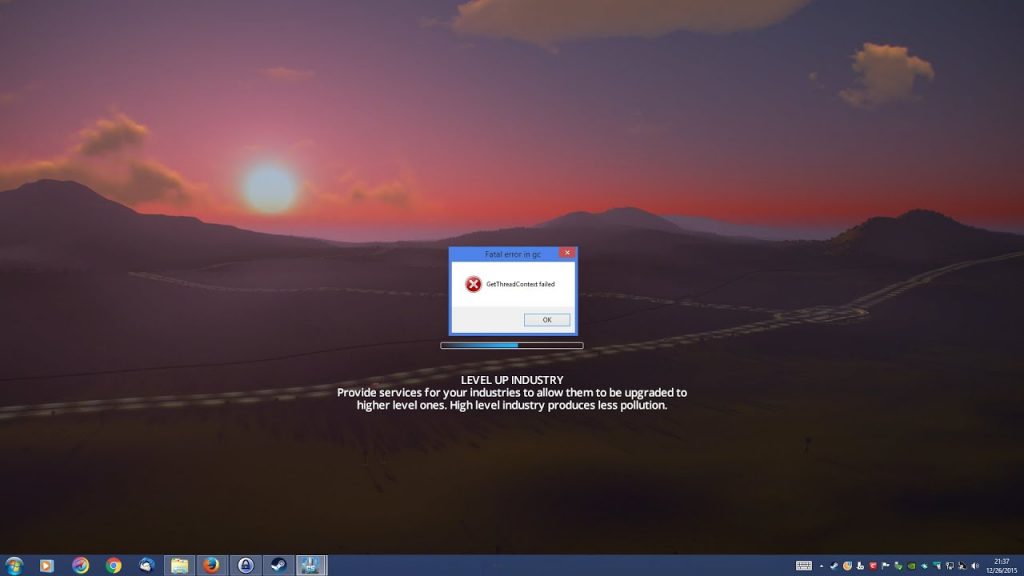
Desinstale o cliente FACEIT
FACEIT é uma solução para clientes e servidores para detectar trapaceiros em jogos ou softwares online que podem ajudar os jogadores a quebrar as regras enquanto jogam.
Atualização de abril de 2024:
Agora você pode evitar problemas com o PC usando esta ferramenta, como protegê-lo contra perda de arquivos e malware. Além disso, é uma ótima maneira de otimizar seu computador para obter o máximo desempenho. O programa corrige erros comuns que podem ocorrer em sistemas Windows com facilidade - sem necessidade de horas de solução de problemas quando você tem a solução perfeita ao seu alcance:
- Passo 1: Baixar Ferramenta de Reparo e Otimização de PC (Windows 10, 8, 7, XP e Vista - Certificado Microsoft Gold).
- Passo 2: clique em “Iniciar digitalização”Para localizar os problemas do registro do Windows que podem estar causando problemas no PC.
- Passo 3: clique em “Reparar tudo”Para corrigir todos os problemas.
Se estiver instalado em seu sistema, basta desligá-lo e tentar iniciar o MTG Arena. Se o problema persistir, desinstale o cliente FACEIT, reinicie o computador e tente novamente.
Você deve ter mais sucesso desta vez.
Alterando o modo de compatibilidade para Win98 / ME
Para quem não sabe como mudar a compatibilidade:
- Clique com o botão direito no jogo no Steam.
- Clique em Propriedades na lista suspensa (a última coisa que você precisa clicar).
- Clique na guia Arquivos locais.
- Clique em “Browse Local Files”.
- Clique com o botão direito no arquivo executável “Cities.exe”.
- Clique em “Propriedades” no menu suspenso.
- Clique na guia compatibilidade.
- Marque a caixa “Executar este programa em modo de compatibilidade para:”.
- Selecione “Windows 98 / Windows Me” na lista suspensa.
Adicione MTG Arena à sua lista de exceções de antivírus
Em muitos outros casos em que as soluções de segurança estão em jogo, esses aplicativos perfeitamente legais também podem atrapalhar. Os usuários relataram que, depois de atualizar seu software antivírus, um erro fatal apareceu repentinamente no GC GetThreadContext.
Para alguns deles, foi tão fácil quanto colocar o MTG Arena na lista de exceções do VA. Infelizmente, isso nem sempre funciona. Você pode precisar usar outro software de segurança.
https://steamcommunity.com/app/363600/discussions/0/133260492058372519/
Dica do especialista: Esta ferramenta de reparo verifica os repositórios e substitui arquivos corrompidos ou ausentes se nenhum desses métodos funcionar. Funciona bem na maioria dos casos em que o problema é devido à corrupção do sistema. Essa ferramenta também otimizará seu sistema para maximizar o desempenho. Pode ser baixado por Clicando aqui

CCNA, Desenvolvedor da Web, Solucionador de problemas do PC
Eu sou um entusiasta de computador e pratico profissional de TI. Eu tenho anos de experiência atrás de mim em programação de computadores, solução de problemas de hardware e reparo. Eu me especializei em Desenvolvimento Web e Design de Banco de Dados. Eu também tenho uma certificação CCNA para Design de Rede e Solução de Problemas.

